아이폰 흑백모드 설정 및 해제도 간단하죠! 눈이 편해지는 애플 꿀팁

이전 포스팅에서 갤럭시 흑백모드 설정 방법에 대해 안내드린 적이 있다.
이 기능은 아이폰에도 똑같이 있기 때문에 오늘은 애플 유저를 위해 아이폰 흑백모드 해제 및 설정 방법에 안내드려보도록 하겠다.
▼ 갤럭시흑백모드 사용법 ▼

어린 자녀들에게 핸드폰을 쥐여주고 나면 설정이 이상하게 바뀌어 있는 경우가 더러 생긴다. 알록달록하던 ...
blog.korea-iphone.com
흑백모드 사용 시 눈이 한결 편하고 배터리 절약에도 도움이 되니, 아래 알려드릴 방법을 따라 활용해 보셔도 좋겠다.
아이폰 흑백모드 설정 및 해제
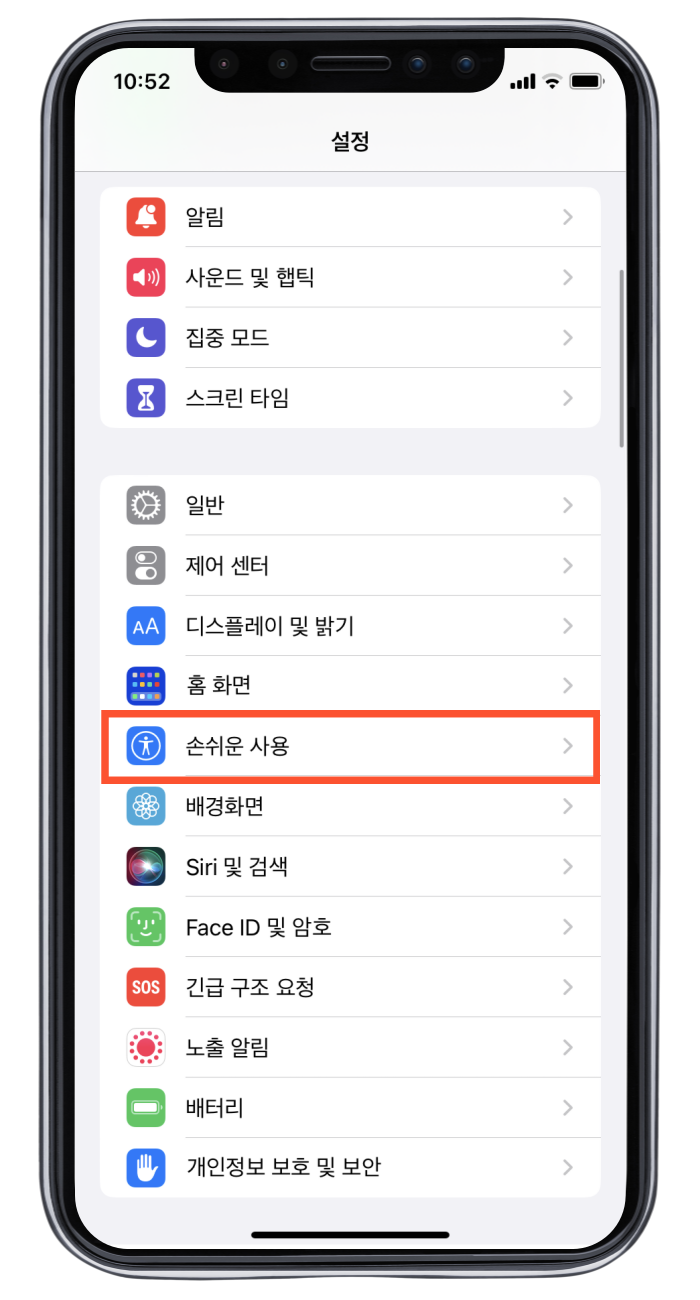
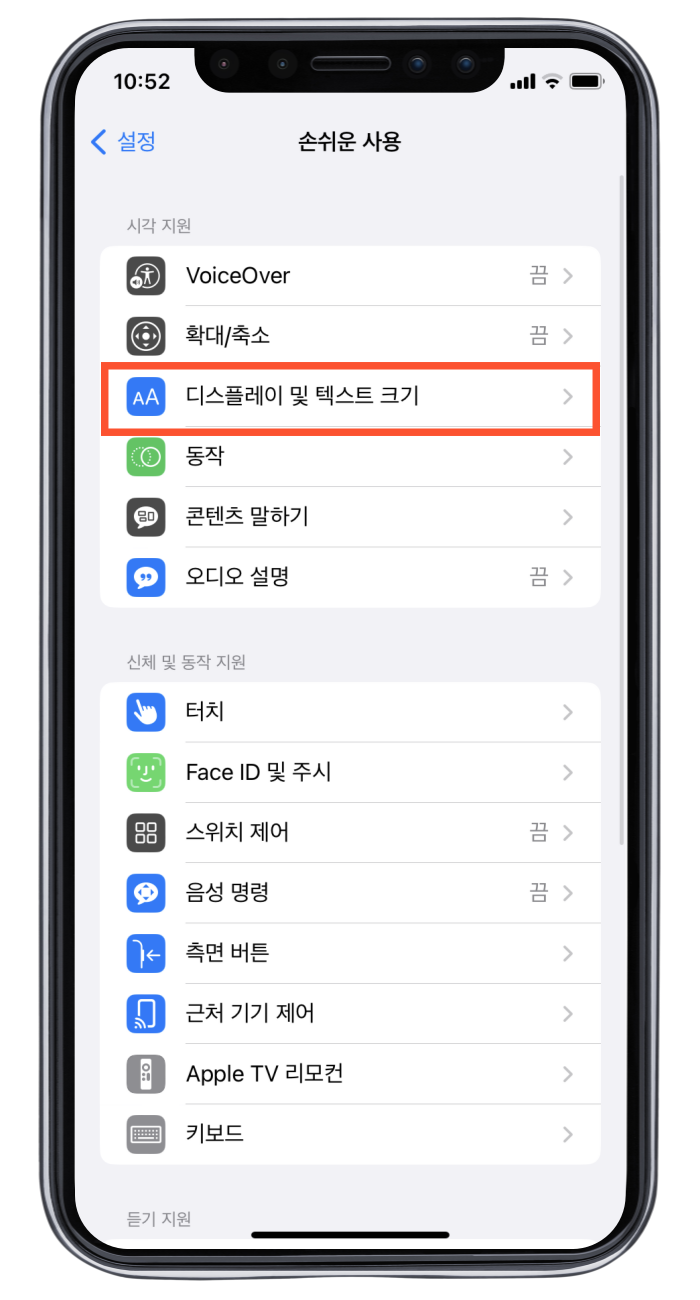
아이폰 '설정'으로 진입한 뒤, '손쉬운 사용'을 클릭해 '디스플레이 및 텍스트 크기'를 찾아 들어가준다.
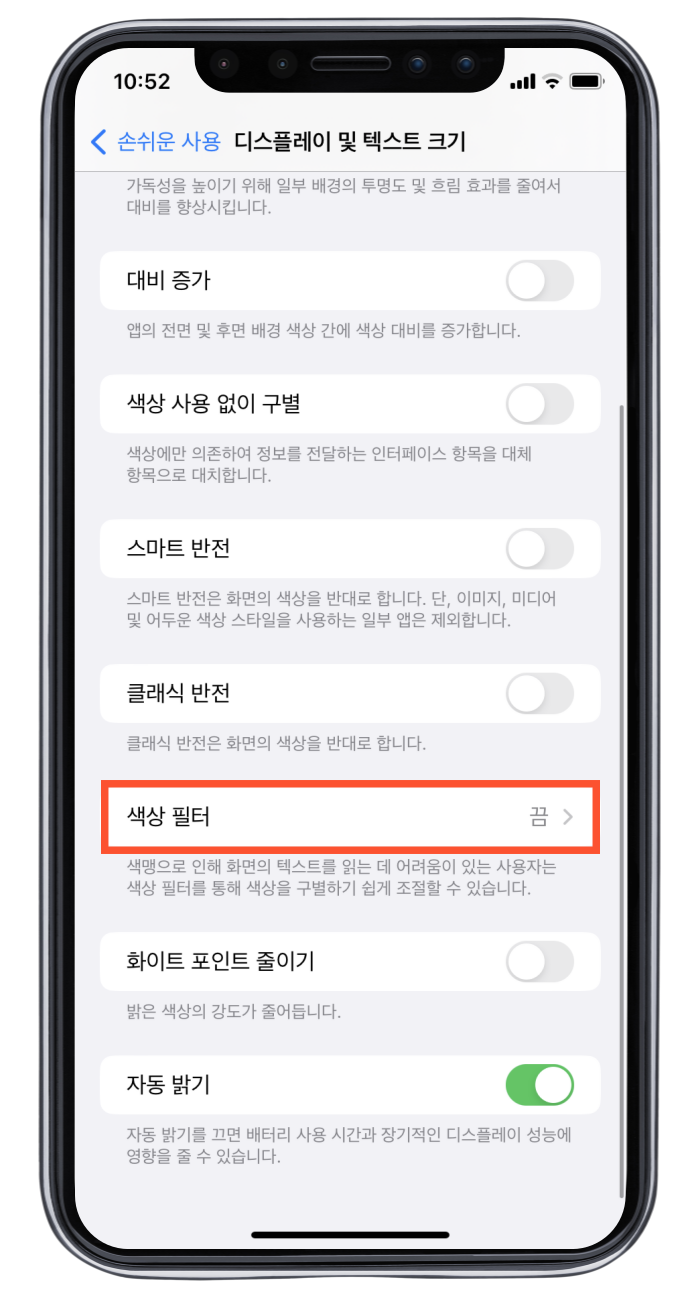
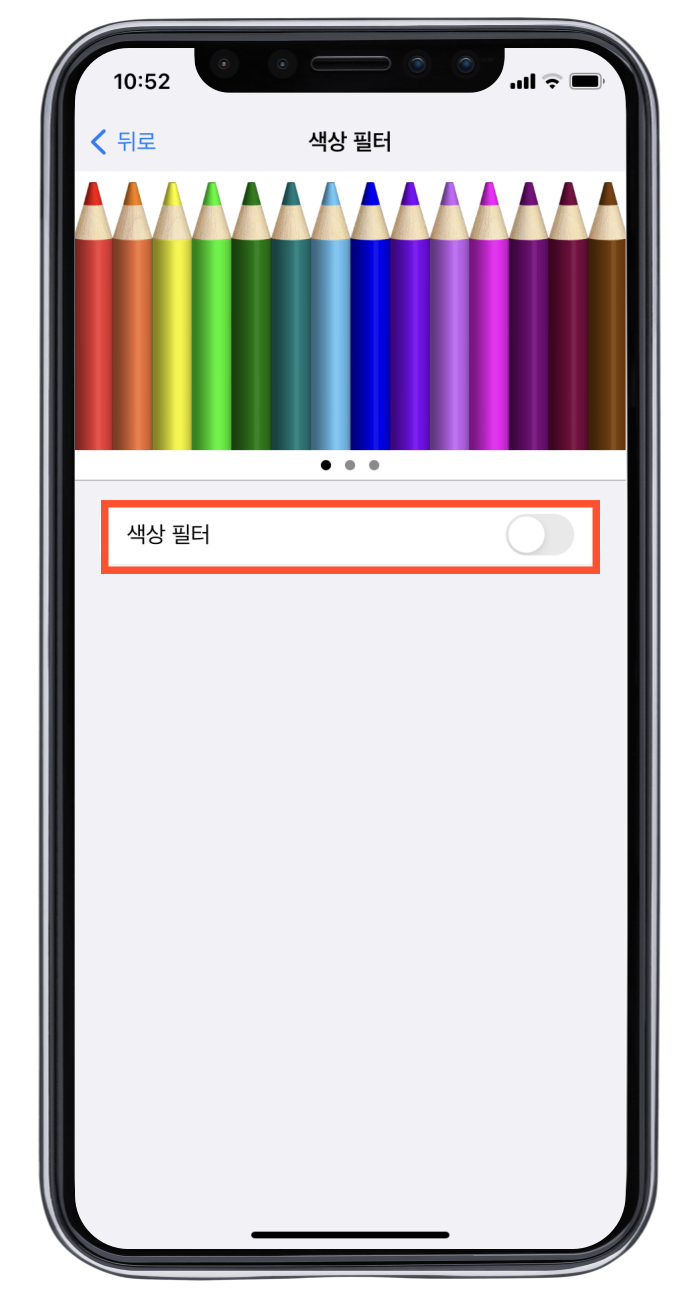
해당 메뉴로 들어왔다면 스크롤을 내려 '색상 필터' 항목을 찾아 클릭한 뒤, 중앙의 '색상 필터' 버튼을 눌러 활성화시켜주면 바로 흑백모드 사용이 가능하다.
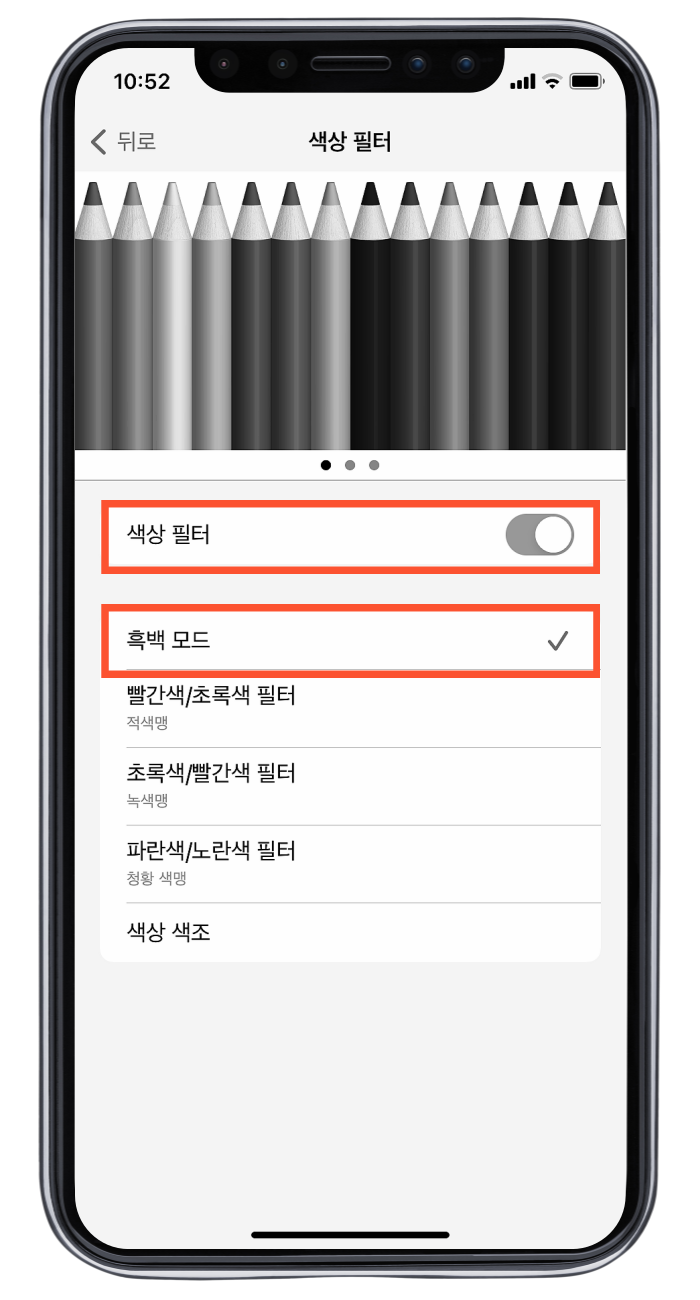
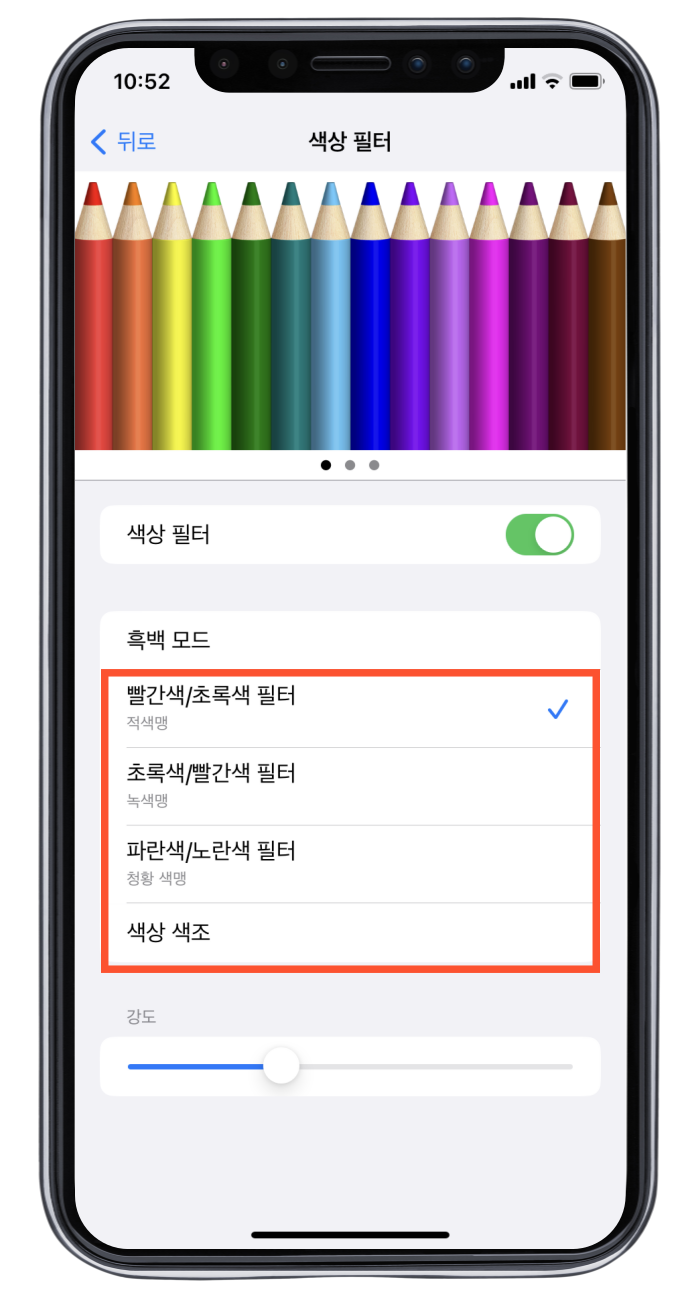
필터를 활성화시키면 위 사진과 같이 즉시 흑백모드가 적용되며, 하단을 살펴보면 적색맹/녹색맹/청황 색맹 등 다양한 색약모드도 함께 지원되니 필요시 참고하시면 되겠다.
흑백모드 해제 시에는 알려드린 방법을 역순으로 진행하면 된다.
※ 캡처 및 전송 시에는 흑백모드 적용 안 됨
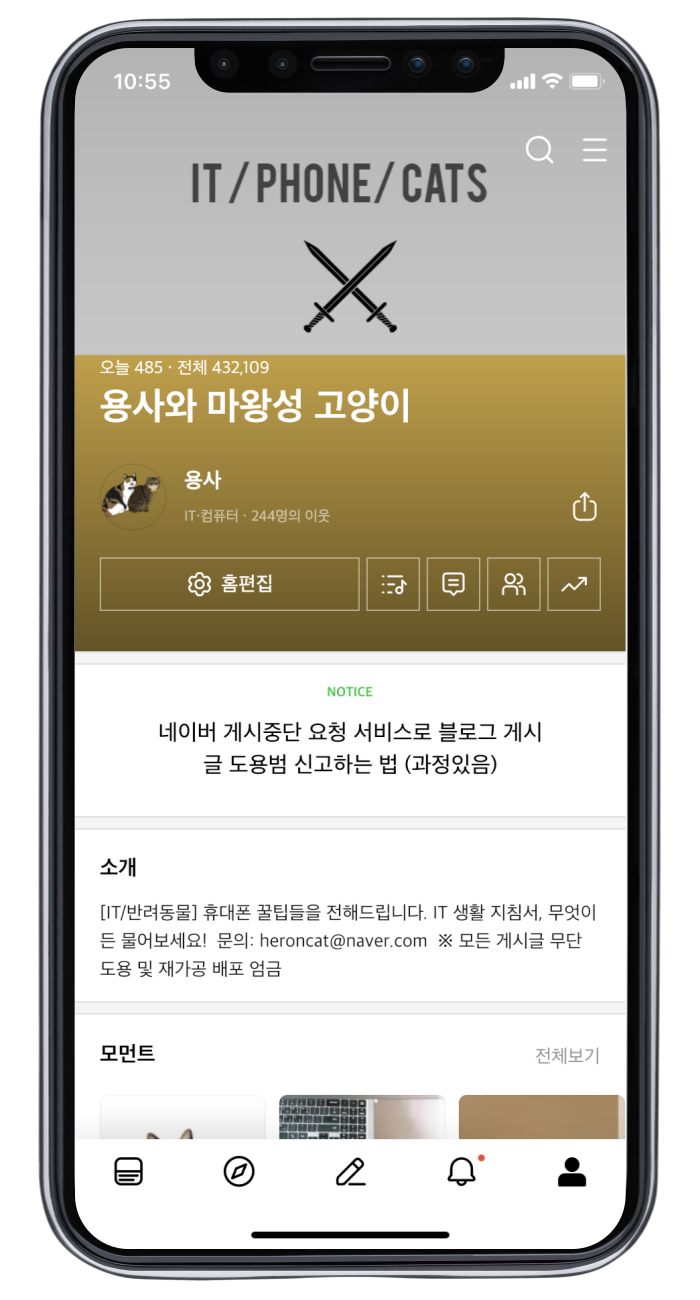
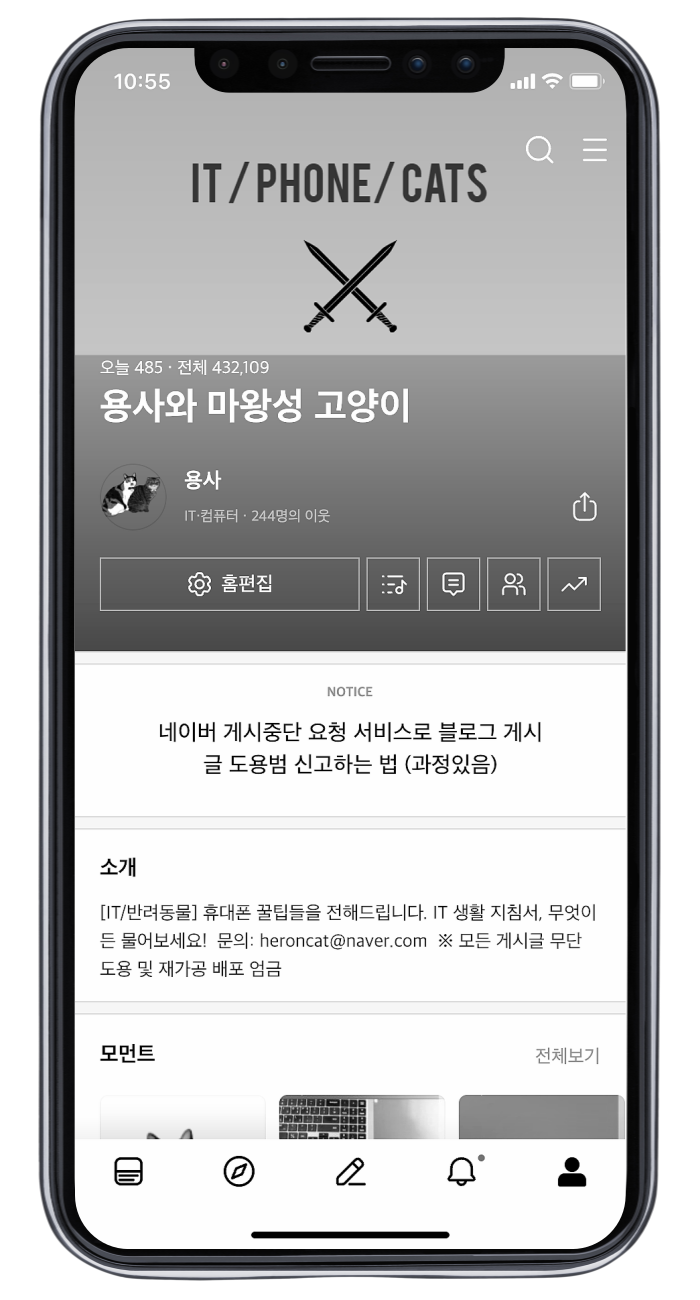
흑백모드 및 색약모드는 눈에 보이는 화면에만 적용되기 때문에, 화면을 캡쳐해서 전송해도 상대방에게는 원래의 색깔로 보이니 이 점 유의하셔야겠다.
이번 포스팅에서는 아이폰 흑백모드 설정 및 해제 방법에 대해 안내드렸는데, 내용 참고하셔서 배터리도 아끼고 눈도 편한 기능 활용해 보실 수 있기를 바란다.
